pdf编辑器如何快速使用快照工具
Swift PDF编辑器是一款专业的PDF编辑工具。软件本身集成了大量的PDF文本编辑功能,可以对PDF文件的内容进行添加、修改、绘制和标记,彻底解决了PDF文档无法编辑的问题,实现了对PDF文件的编辑和读取。今天,边肖将向您介绍pdf中快照工具的使用。
软件名称:Swift PDF Editor软件v1.0中文免费安装版软件大小:449KB更新时间:2017-07-26立即下载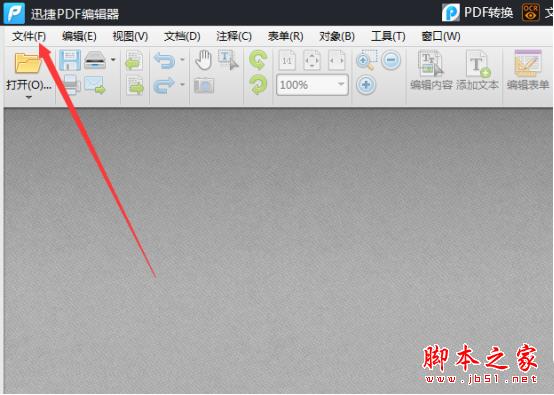 。
。
pdf软件第1页截图。
1.第一步是打开pdf编辑软件。你会在页面的左上角找到一个“打开”按钮。单击按钮打开要在页面上编辑的pdf文件。
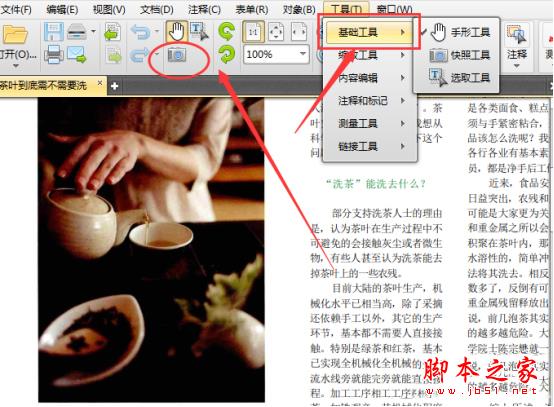
swift pdf软件第2页截图。
其次,在下一步中,我们需要准备使用快照工具。在这里,边肖告诉大家,打开快照工具有两种方式,一种是直接点击上面的相机图标进入快照选择状态,另一种是点击工具选项,选择快照工具选项,这取决于玩家的喜好。
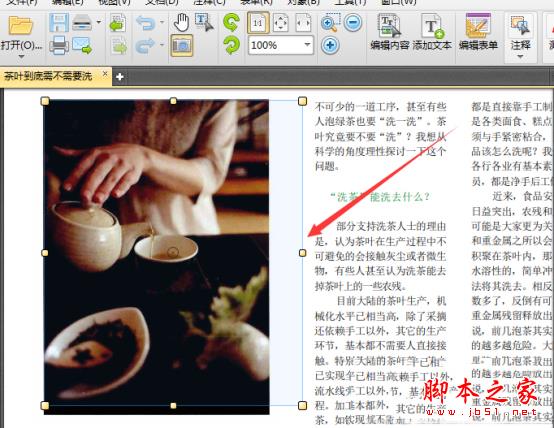
pdf软件第3页截图。
三、第三步是截图文件页面,只需将鼠标移动到pdf文件的任意操作页面,点击鼠标左键截图文件页面,拖动鼠标选择任意需要截取的页面,然后用鼠标左键选择截取的图片即可。
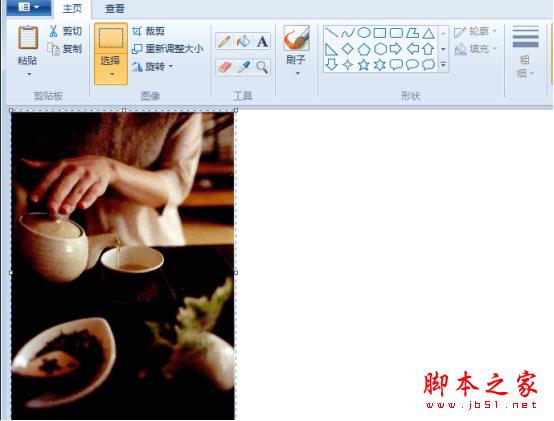
绘图工具页面截图。
4.截取完成后,只需点击电脑中的开始按钮,找到绘图工具并打开,将截取的图片粘贴在画板上进行编辑即可。
以上是pdf编辑器中快照功能的简单介绍,希望对大家有所帮助。当然pdf中还有很多可用的功能,下载试试吧。希望大家都能在这里找到自己需要的东西。
版权声明:pdf编辑器如何快速使用快照工具是由宝哥软件园云端程序自动收集整理而来。如果本文侵犯了你的权益,请联系本站底部QQ或者邮箱删除。

















